扮家家云渲染客戶端使用教程
一、安裝教程
1. 安裝注意事項:安裝扮家家云渲染客戶端前,必須將所有3Dmax程序關閉,如果不關閉3Dmax,可能會導致安裝過程中,程序無法寫入3Dmax端的提交任務頁面。
2. 客戶端下載鏈接:http://yun.banjiajia.com/downloads
3. 雙擊下載完成的客戶端安裝包:
4.點擊一鍵安裝或自定義安裝(安裝前請先閱讀《用戶許可協議》)
5.若是自定義安裝,根據自身需求習慣,修改安裝地址,如不作修改,則按默認地址點擊立即安裝即可
一般建議使用默認地址,確保軟件穩定性。
6.等待安裝完畢,點擊“開啟云渲染”即可,桌面自動生成程序圖標,自動運行時候會自動更新程序。
(推薦安裝素材管理器,提高制圖效率10倍)
7.由于360防火墻檢測軟件可靠性,所以會彈出以下窗口,點擊“不再提醒”,然后“更多”,選擇完全不阻止即可。
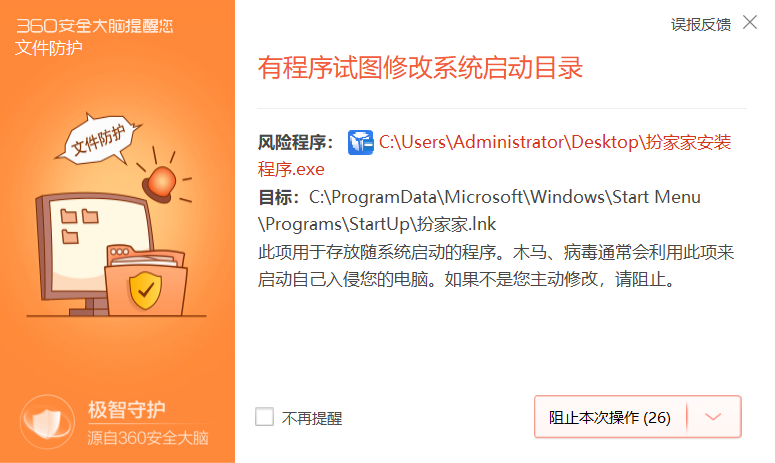
?
二、使用說明
1. 打開扮家家云渲染,進入登錄界面,點擊馬上注冊,注冊賬號。(若已有賬號可以跳過此步驟)
2.根據提示內容填寫相關信息,并勾選“我已閱讀并遵守扮家家用戶使用協議”,然后點擊發送語音驗證碼,根據手機收到的語音信息填寫驗證碼,最后點擊立即注冊即可
3.登錄界面處,輸入用戶名/手機號、登錄密碼或點擊微信、QQ登錄。
4.注冊登錄后會進入軟件操作界面
5.提交渲染任務后,系統會自動跳轉到客戶端并生成對應的任務,任務會自動進行打包、上傳、排隊、解壓、渲染等過程。
(注:任務轉到客戶端后可以關閉3Dmax,上傳完畢后才可以關閉電腦,不影響效果圖渲染)
6.渲染開始后,點擊查看,可以查看任務渲染的情況和相關的渲染信息
7.渲完后選中任務,點擊下載圖標選擇“結果包”即可下載到指定位置
(軟件設置了默認位置和自動下載,系統會默認位置自動下載成圖)
三、VR渲染提交說明
1.打開3Dmax,加載需要渲染VR場景文件,按F10進入VR渲染面板設置,設置文件輸出格式,位置路徑可以隨意設置。
2.設置好輸出格式后,點擊菜單欄扮家家選項,點擊發布任務
3.插件會自動獲取當前MAX任務名稱,點擊添加相機
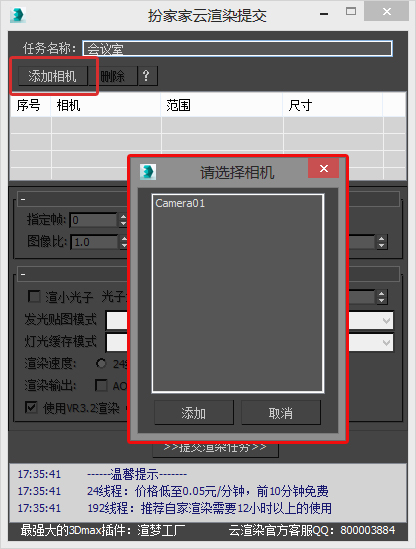
4.添加相機后,選中相機,即可設置輸出的像素
5.如果需要渲染小光子再渲染成圖,勾選“渲染小光子”并選擇光子大小
6.如果已經渲染好光子,有光子文件,則可以在發光貼圖模式和燈光緩存模式選擇對應的光子文件
7.選擇對應的渲染套餐,分別有24線程、48線程、96線程和192線程
8.根據需求可以選擇AO通道和材質通道,如不需要,不勾選即可
?
9.系統默認使用VR3.2進行渲染,如果需要使用對應的VR版本進行渲染,取消勾選即可
(扮家家云渲染推薦使用VR3.2進行渲染,渲染速度相對更快,費用越低)
10.以上設置都確認好后,點擊“提交渲染任務”,會有資源收集提示,確認沒有問題,點擊“是”
四、CR渲染提交說明
1.打開3Dmax,加載需要渲染CR場景文件,按F10進入VR渲染面板設置,設置文件輸出格式,位置路徑可以隨意設置。
2.設置好輸出格式后,點擊菜單欄扮家家選項,點擊發布任務
3.插件會自動獲取當前MAX任務名稱,通過勾選鏡頭選擇要渲染的鏡頭,可以同時勾選多個鏡頭提交。
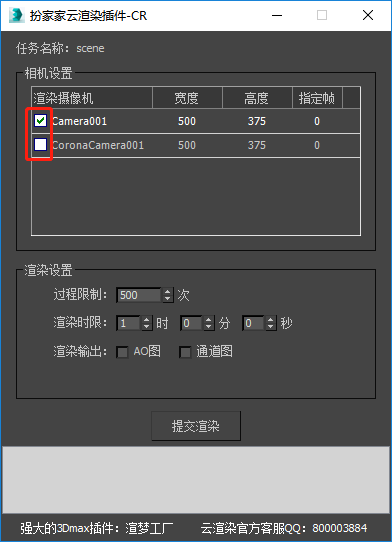
4.雙擊對應攝像機的尺寸,可以對尺寸進行自定義的調整
5.提交界面下的渲染設置可以根據用戶需求,設定相關渲染次數、指定渲染時間,并且根據需求勾選AO、通道等
CR渲染機制說明,以最快到達指定參數為先,譬如假定次數設定了5次,時間設定了30分
情況一:渲染過程中,先完成了5次渲染,但還沒到達30分鐘,就按5次為結束
情況二:渲染過程中,渲染了30分鐘,但還沒有完成5次渲染,則按30分鐘為結束
(注:如不設定次數和渲染時間,CR會一直渲染,直到手動停止為止)
6.以上選項設定好后,可以點擊“提交渲染”按鈕,會有資源收集提示,確認沒有問題,點擊“是”
(如有丟失貼圖提示,請在資源管理收集器檢查,默認快捷鍵:shift+T)
五、界面說明
1. 自助渲染界面
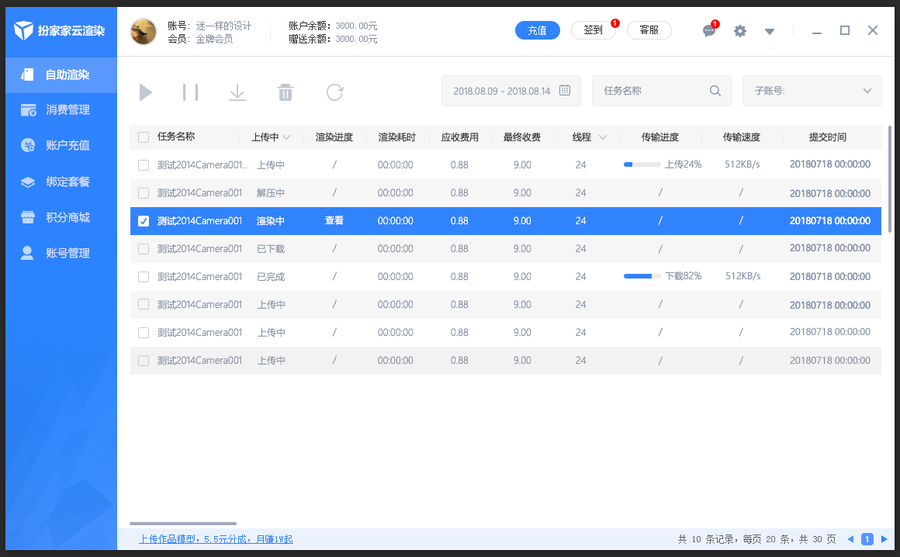
2. 消費管理界面
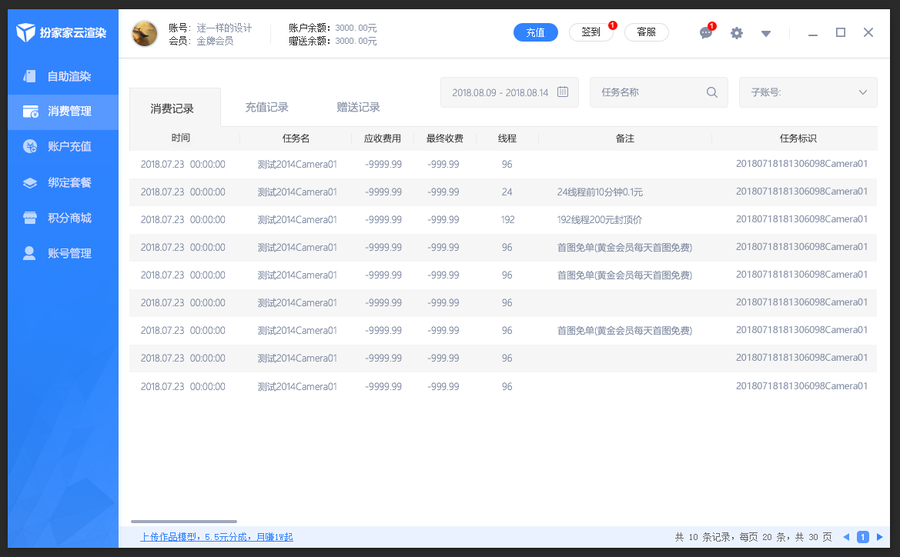
3. 點擊“充值按鈕”,可彈出充值界面
4. 綁定套餐,如有每個月比較大圖量需要渲染的,請聯系大客戶專員QQ:2921662044或微信:bjjyun
5. 賬號管理,如想開通企業子賬號管理功能,填寫完善個人中心的信息,然后點擊申請開通即可。
6. 點擊右上方“設置按鈕”,打開通用設置與安裝插件界面,可以設置默認下載路徑,并且設置自動下載功能和安裝插件功能。
7. 點擊“小三角按鈕”,彈出其它選項。
8.個人中心頁面,可以填寫個人信息,填寫完整后系統會自動贈送20元渲染卷。還可以生成個人安裝包,分享生成的個人安裝包給您的朋友、同事,他們成功安裝注冊,并最少渲染完成一個任務后,系統會自動贈送30元的渲染卷。



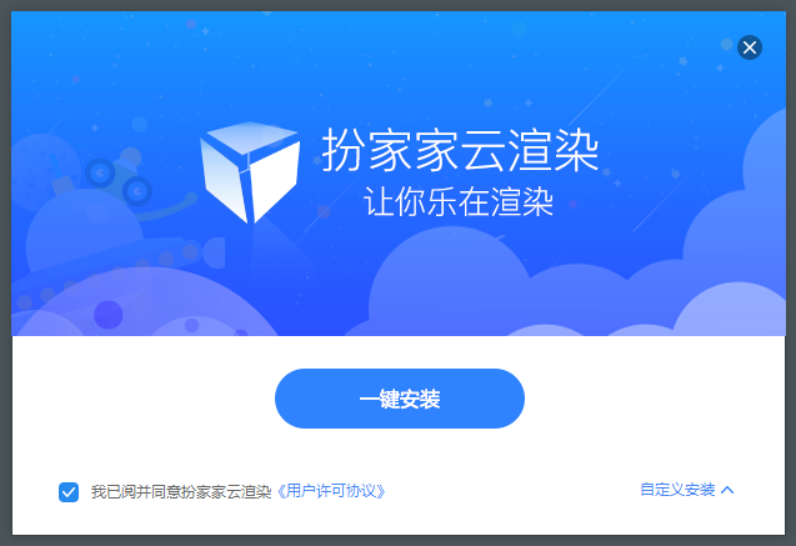
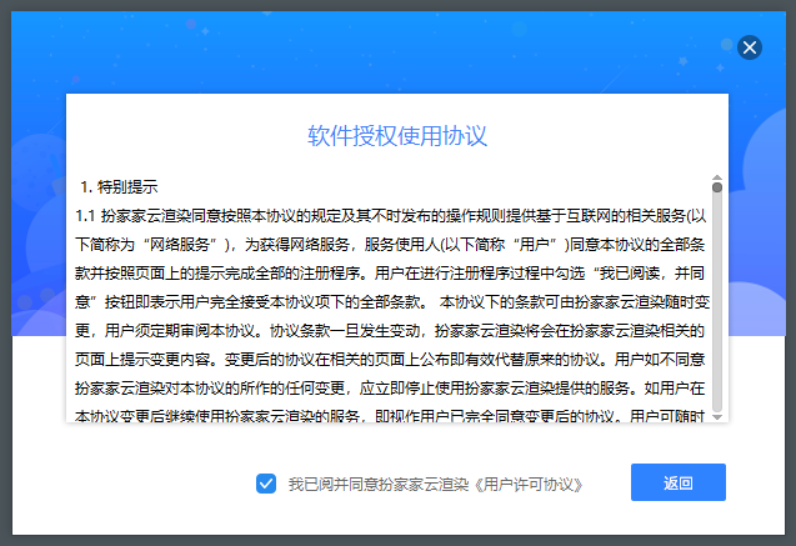
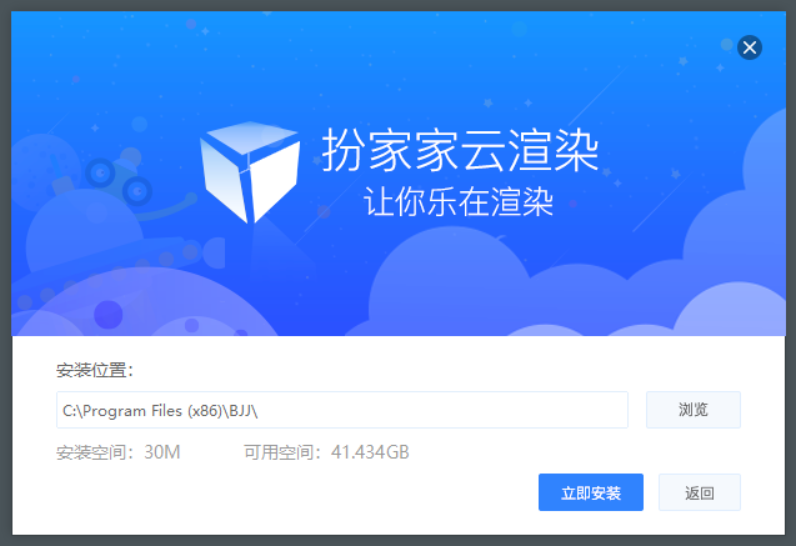
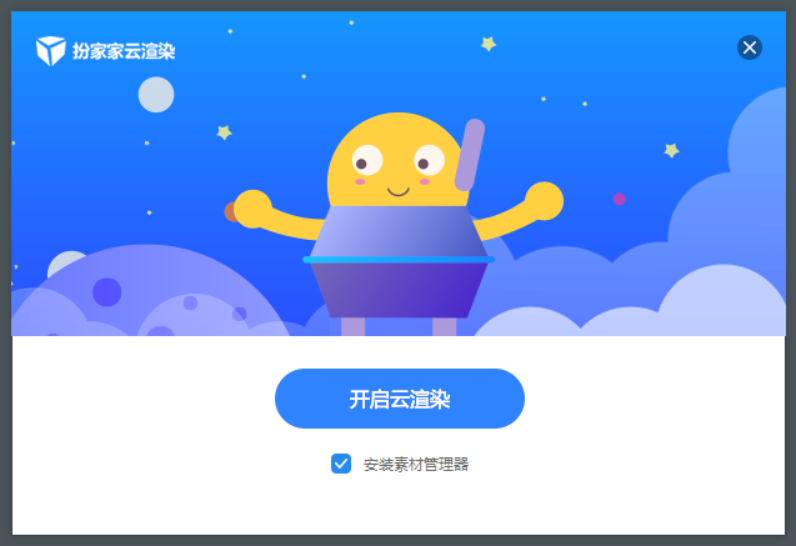
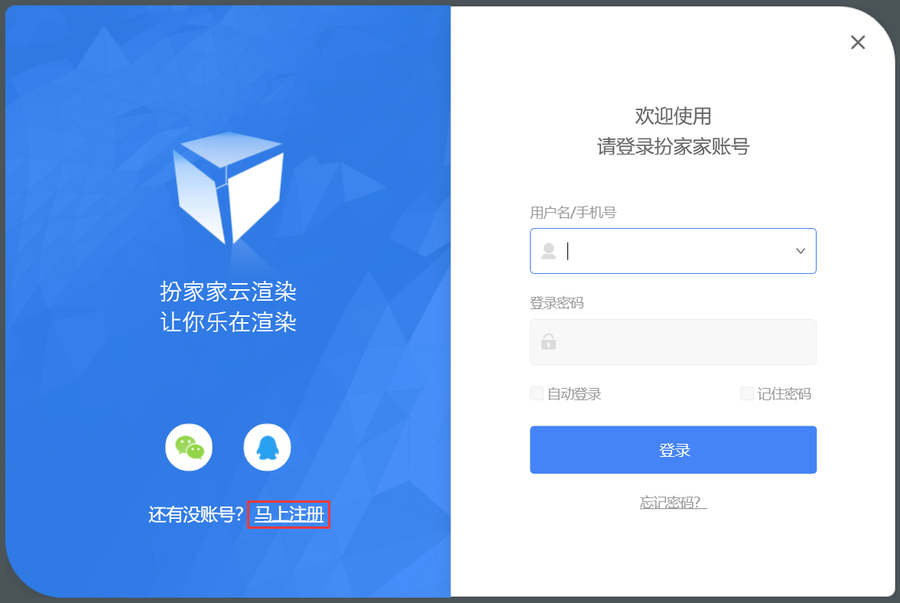
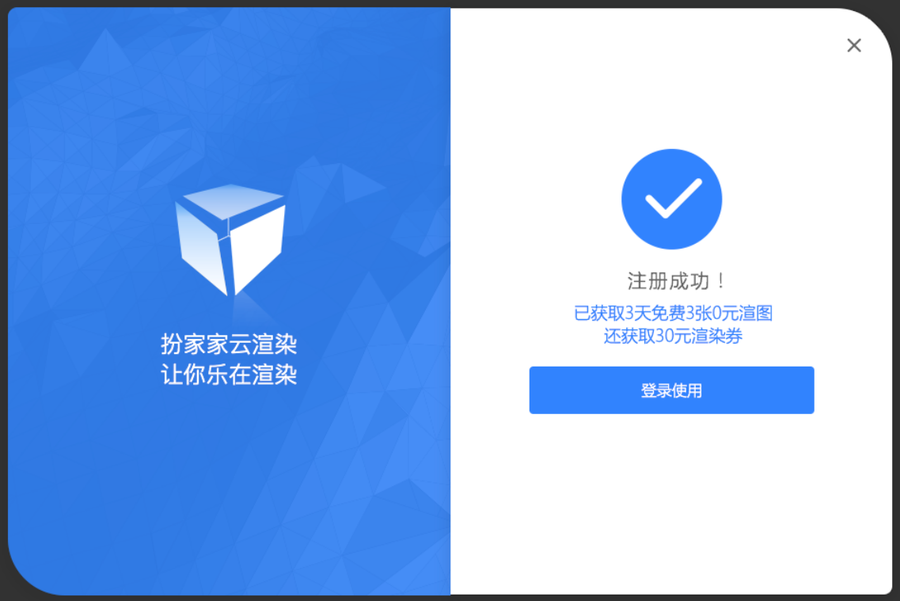
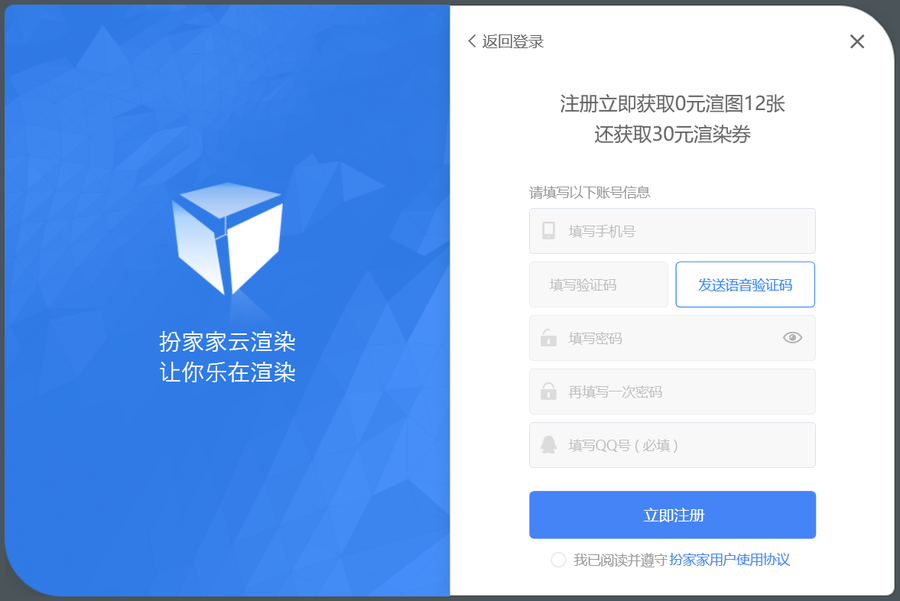
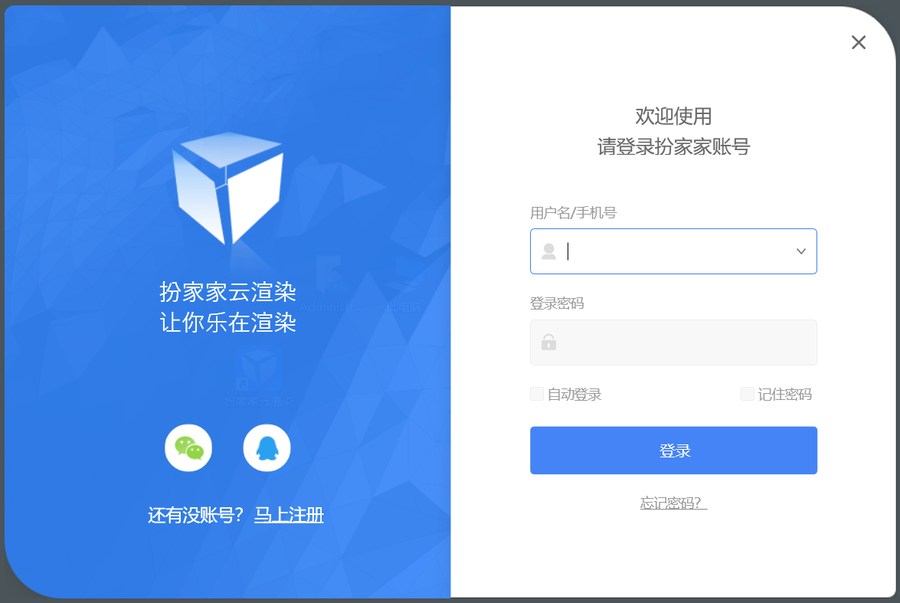
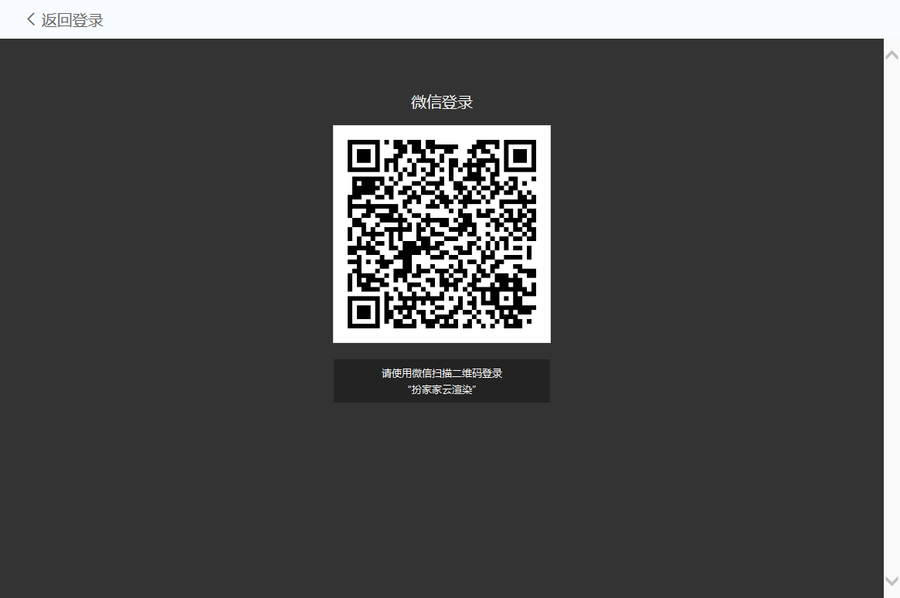
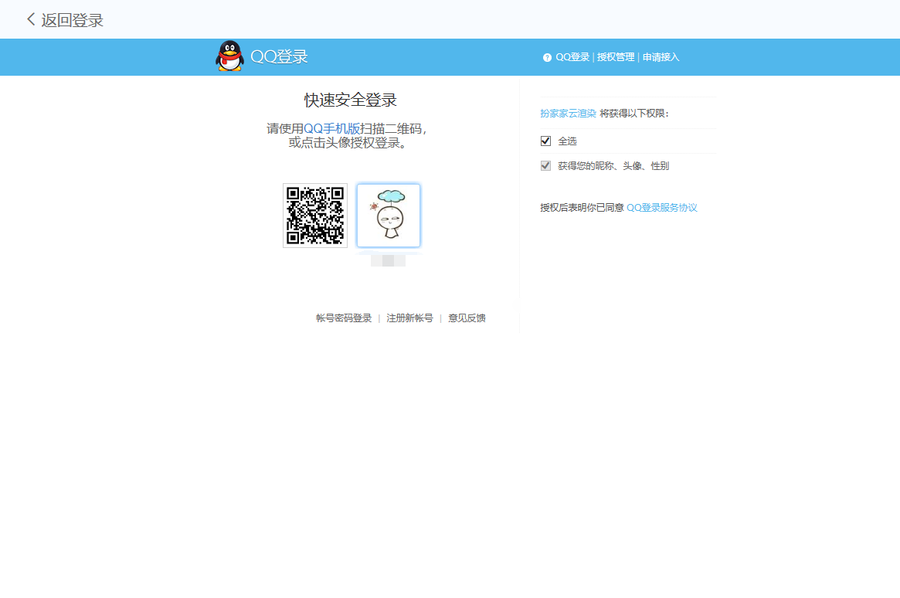
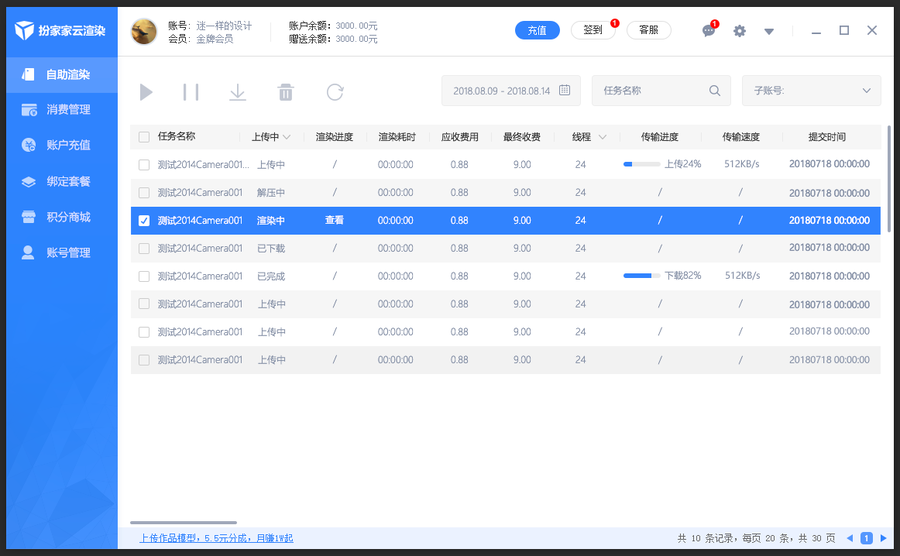
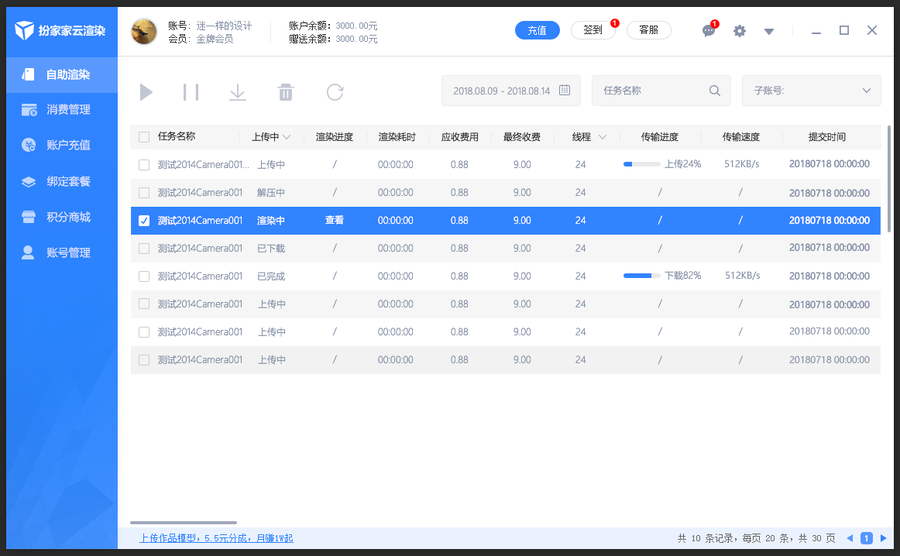
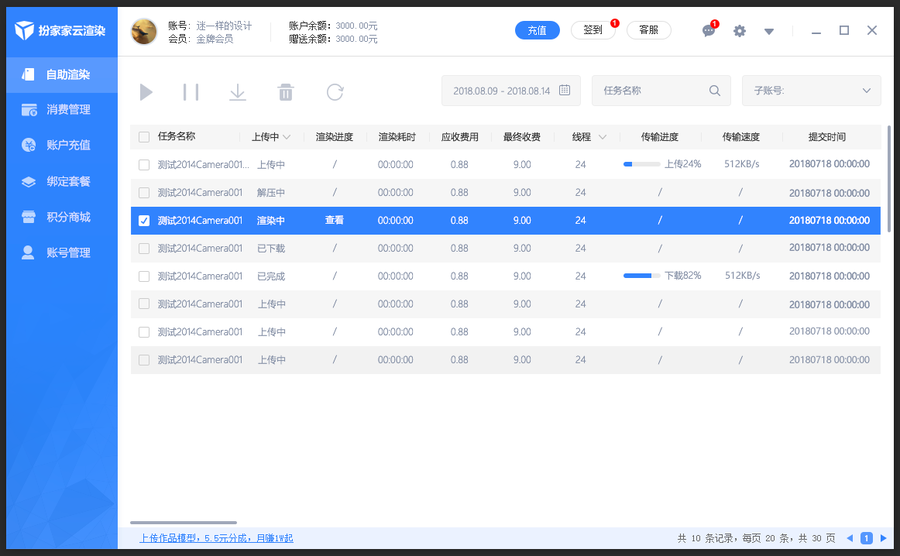
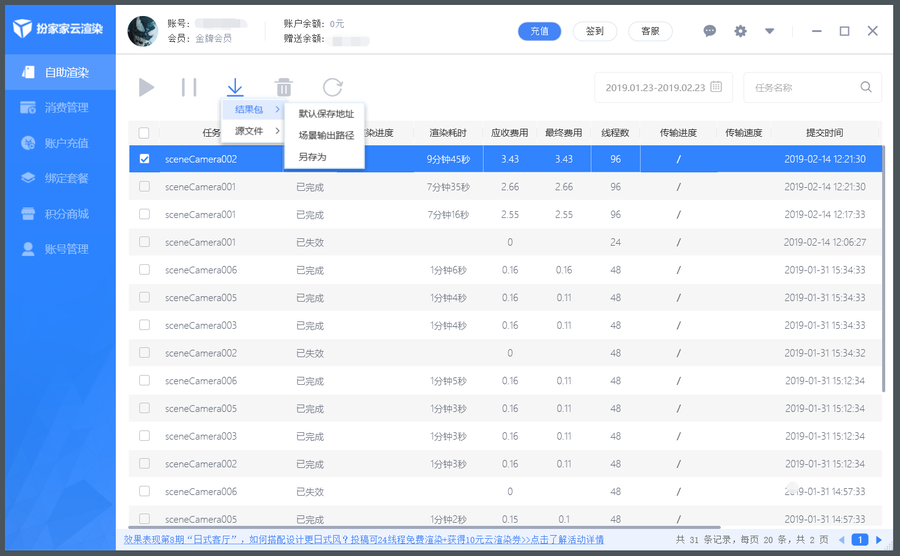
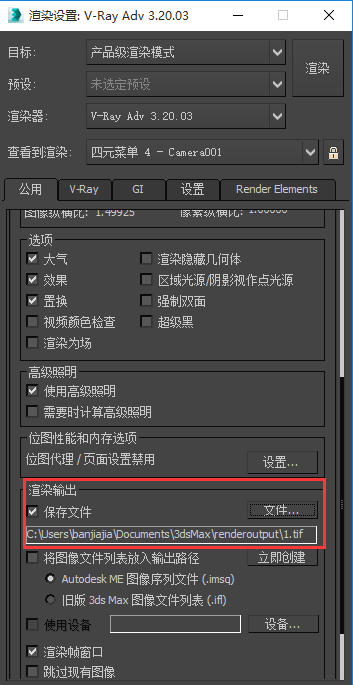
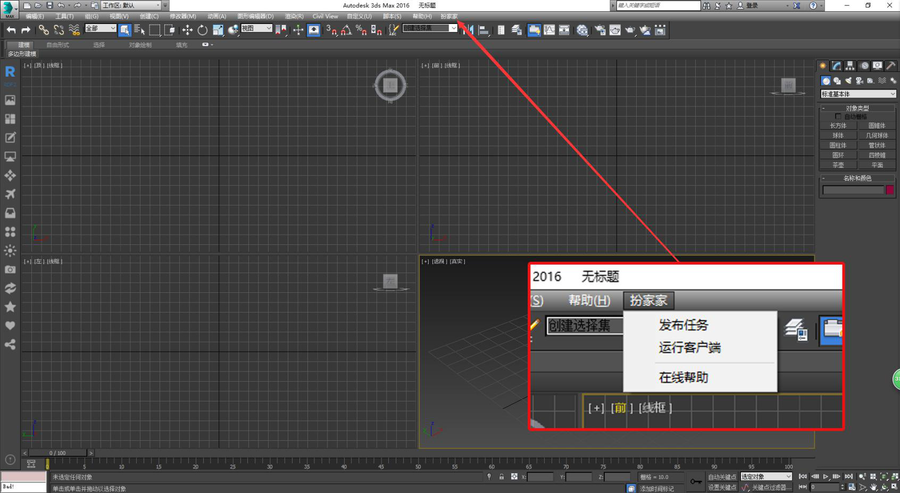
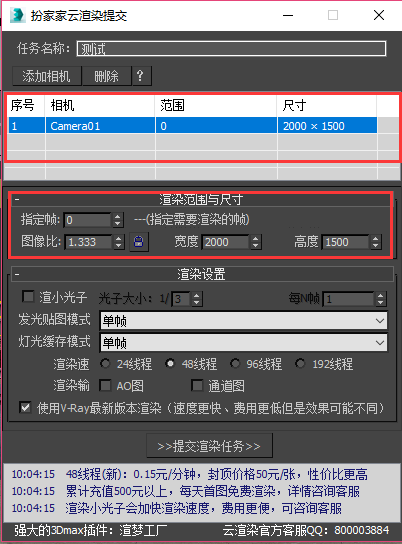
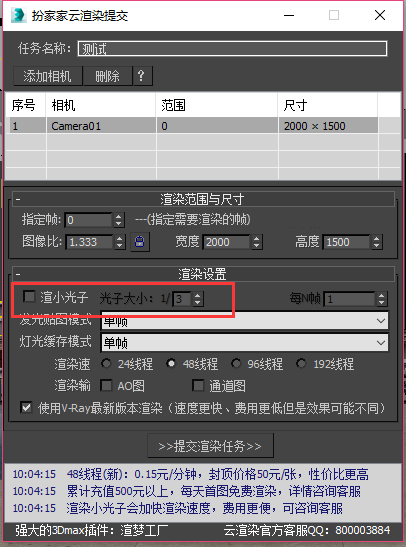
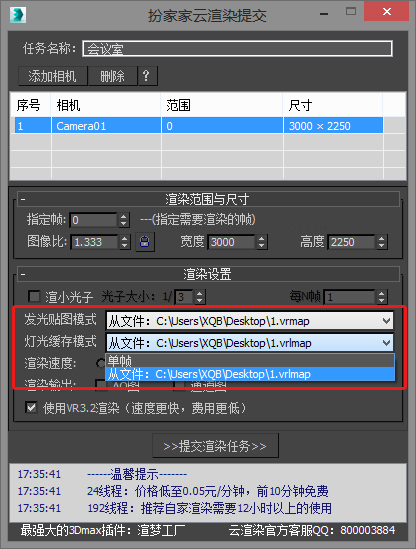
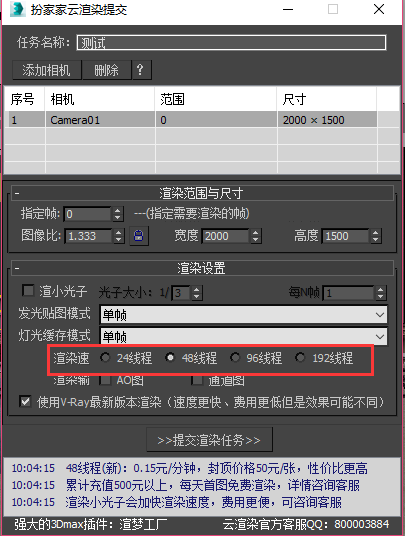
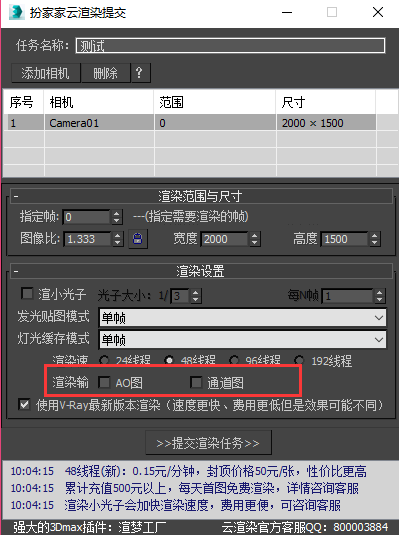
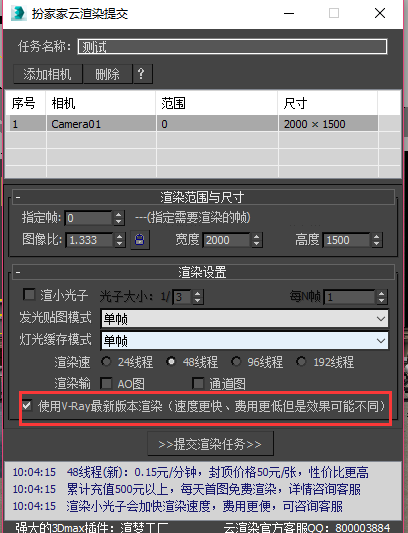

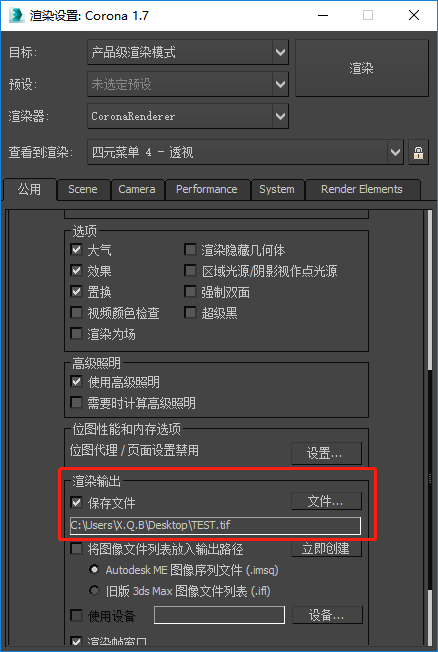
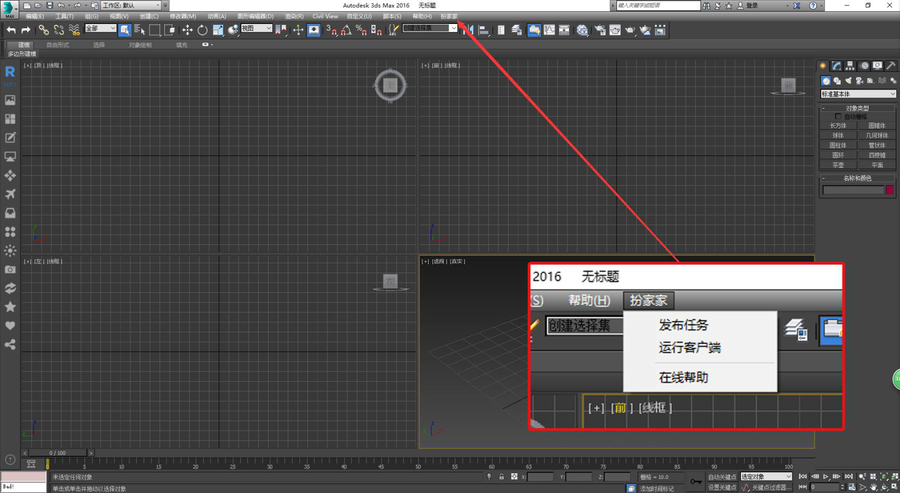
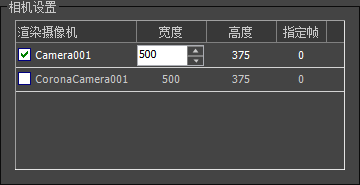
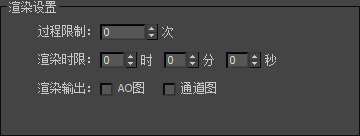
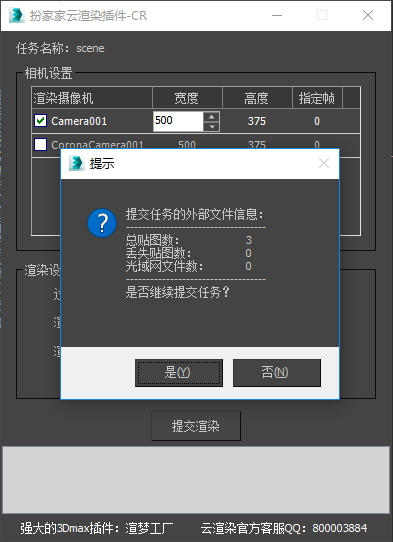
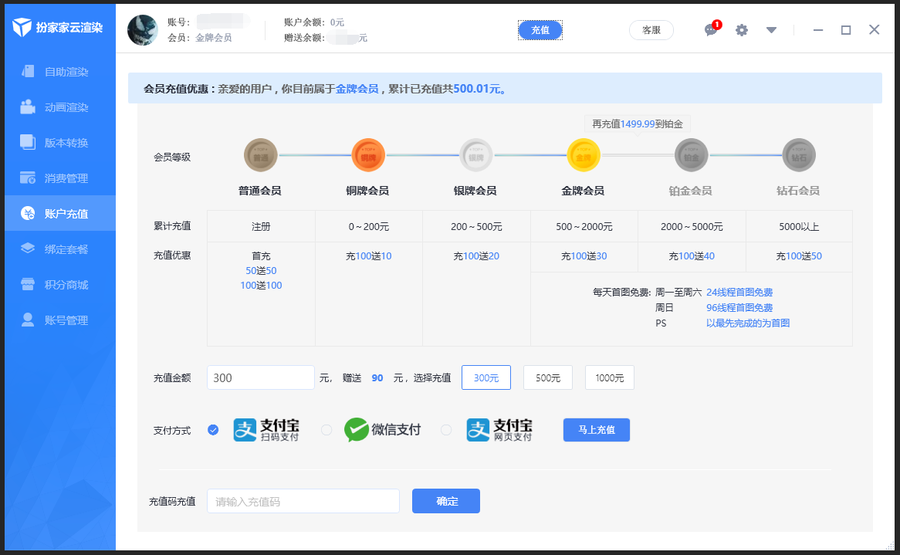
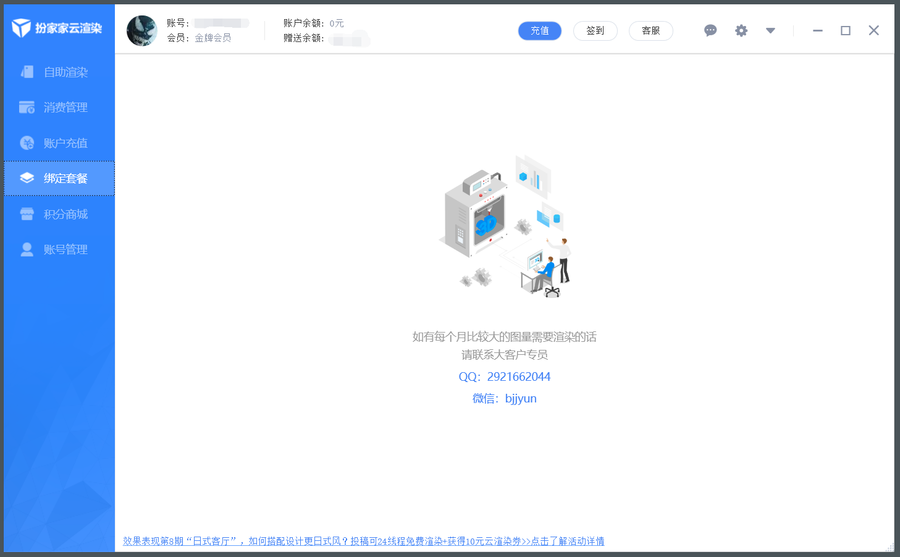
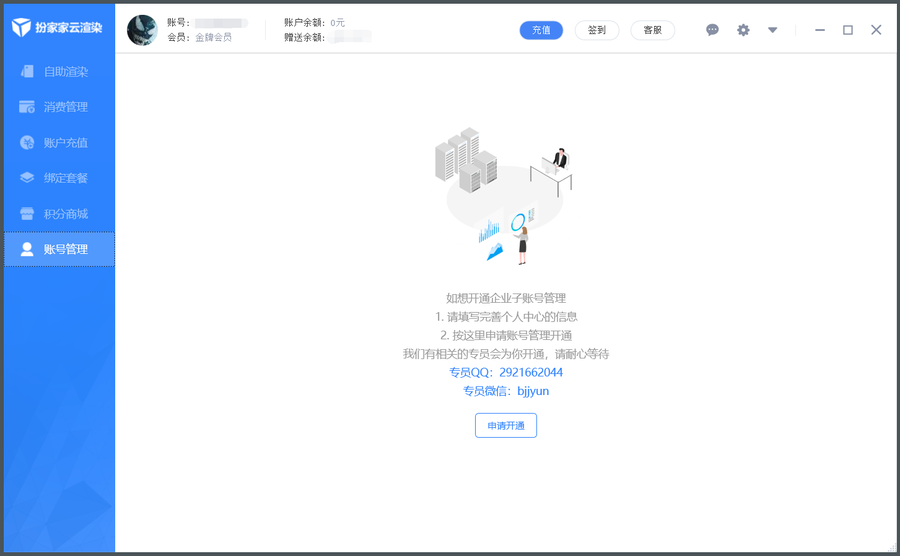
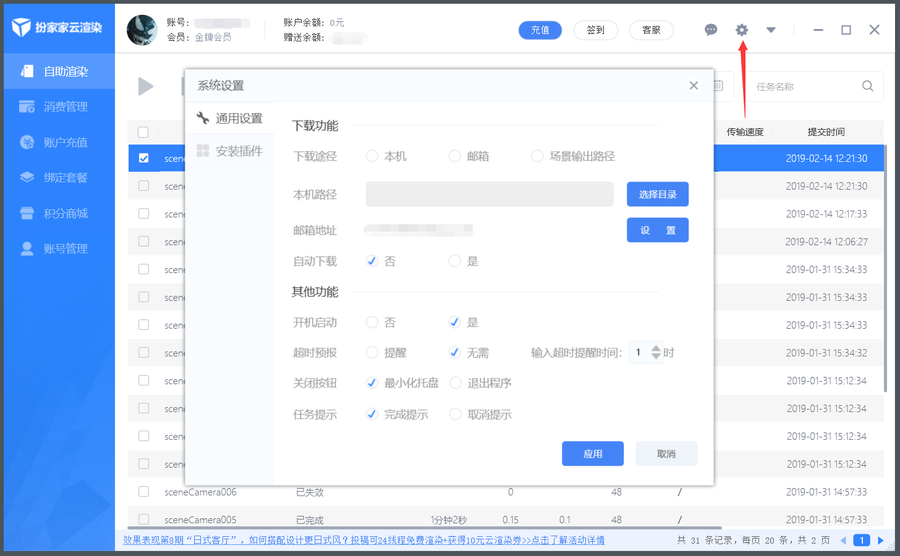
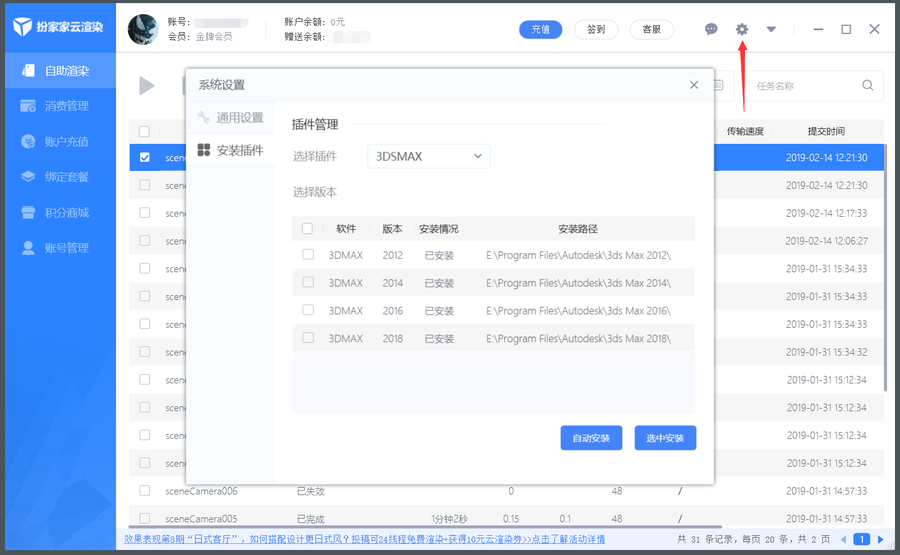
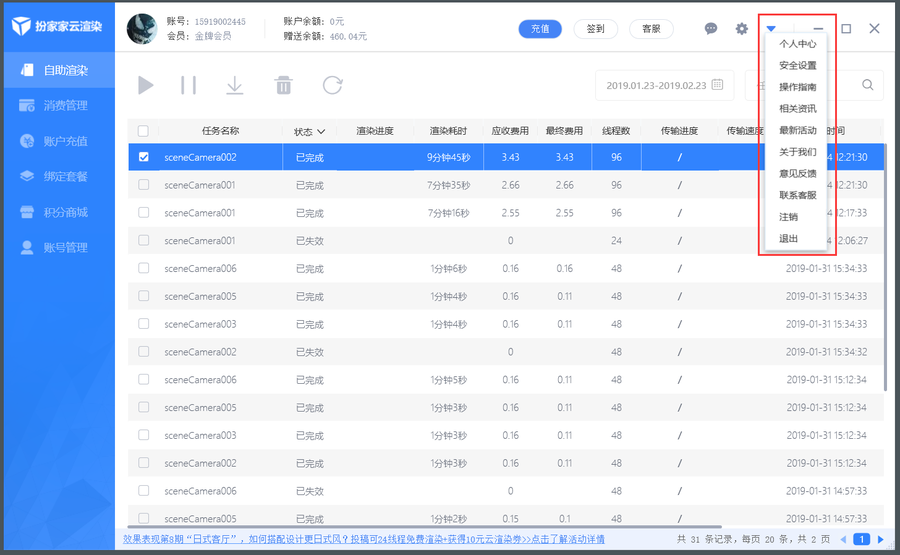
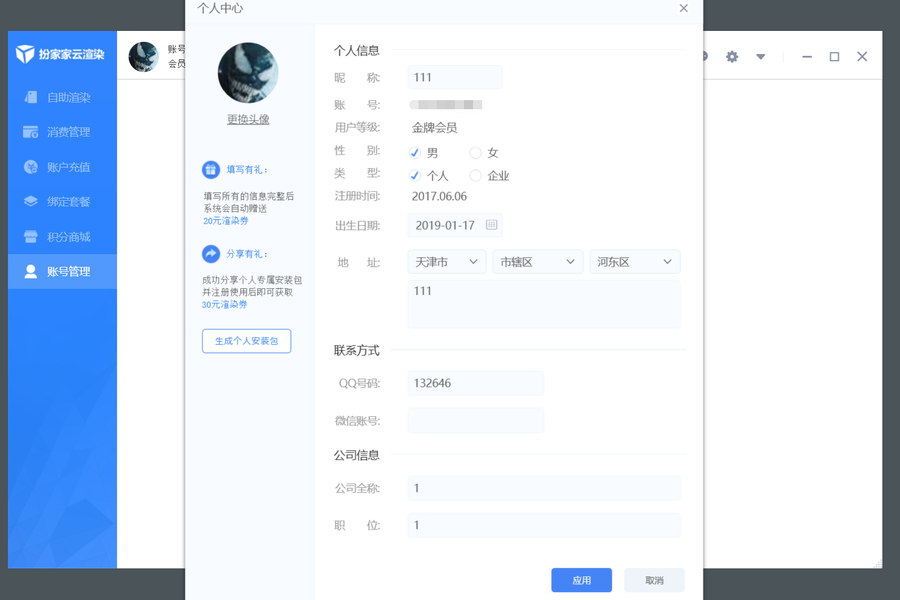










評論(0)